Як відновити вилучені фото на телефоні Samsung
- Причини видалення фотографій
- підготовка пристрою
- Функція переходу в режим розробника і налагодження USB
- Відновлення зображень за допомогою комп'ютера
- Відновлення без ПК
- Відео: відновлення віддалених фото на Android
Сучасні мобільні пристрій досить добре справляються з роллю багатофункціональних девайсів, надаючи своїм користувачам базові можливості комп'ютерів, фотоапаратів, відеокамер, плеєрів, радіоприймачів, електронних книг і навіть пультів дистанційного керування. Але незважаючи на досить значний список позитивних якостей, дана категорія техніки має і слабкі сторони, пов'язані як з програмним забезпеченням, так і з апаратної складової.
На жаль, не всі користувачі смартфонів, в тому числі і Samsung, віддають собі звіт про те, що вони не застраховані від збоїв в роботі апаратів. На думки в цьому напрямку їх наштовхують тільки непередбачені проблеми, що виникли в роботі гаджетів. Наприклад, раптове зникнення всіх файлів з внутрішніх і зовнішніх накопичувачів апаратів. У цій статті вказані можливі варіанти виникнення даного збою і способи відновлення втрачених файлів, в тому числі і фото.
Причини видалення фотографій
- Не вдалося виконати оновлення програмного забезпечення. Виробники мобільних пристроїв запевняють, що по завершенню установки нової версії прошивки «по повітрю», доступ до всіх призначеним для користувача файлів відновлюється. Однак на практиці ситуація може вийти з-під контролю і в результаті процес розгортання апдейта для ПО призводить до втрати декількох гігабайт цінних даних.
- Брак місця на внутрішньому накопичувачі пристрою. Файли можуть поступово зникати і в тому випадку, якщо у вбудованої пам'яті девайса закінчуються вільні мегабайти, які так необхідні для стабільної роботи системи. В цьому випадку ОС ліквідує цифрові записи, щоб звільнити простір під свої потреби. Звичайно ж фахівці, відповідальні за ПО, намагаються не допускати цього, але, на жаль, проблема періодично проскакує на деяких апаратах.
- Некоректна робота програм-очисників. У магазині додатків повно програм, які надають «послуги» з очищення пам'яті пристрою від різного сміття. На жаль, далеко не всі вони можуть відрізнити тимчасові файли або залишився «мотлох» давно віддаленого софта від призначених для користувача даних, які просто довгий час перебувають на смартфоні. Тому крім сміття, при очищенні пам'яті «чистильники» під шумок видаляють і важливі цифрові записи, в тому числі і фотографії.
- Пошкодження або повний вихід з ладу карти пам'яті. Фотографії, які зберігаються на карті пам'яті, як не дивно, так само можуть пропасти. Відбутися це може через збої в логічною складовою накопичувача (наприклад, при порушенні цілісності файлової системи), або ж внаслідок часткового або повного пошкодження апаратної частини (наприклад, при збої або зносі пам'яті).
Як відновити фото на телефоні Samsung
У разі зникнення фотографій через програмного збою, є шанс відновити їх в домашніх умовах. Але якщо раніше це робилося з мінімальними витратами сил і часу, то зараз для повернення файлів необхідно потанцювати з бубном. Спочатку практично всі Android-пристрої розпізнавалися як USB-накопичувачі. Дані, що були вилучені з їх внутрішніх сховищ, відновлювалися простими і безкоштовними рішеннями, що підтримують роботу з USB Mass Storage. Зараз же все девайси з «зеленим роботом» на борту працюють по протоколу MTP. Для них способи, що діяли раніше, вже не підходять. У цьому випадку необхідно використовувати важку артилерію у вигляді налагодження USB, root-прав і спеціального софту, який вміє працювати з пам'яттю Android-пристроїв.
Трапляється, що зі смартфона з якихось причин пропадають СМС-повідомлення. Як їх можна відновити, дізнаєтеся в нашому наступному матеріалі: https://samsung-galaxy.mobi/vosstanovlenie-udalyonnyih-sms-soobshheniy-na-telefone-samsung/
підготовка пристрою
Щоб «подружити» Samsung-пристрій з програмою для відновлення файлів, необхідно виконати підготовчі роботи:
- Отримати root-права, це обов'язкова умова. Без них програма не зможе зв'язатися з усіма секторами пам'яті пристрою і повернути дані. Способи отримання особливих привілеїв для кожного девайса Samsung унікальні, тому цей етап підготовки ви повинні пройти самостійно.
- Активувати режим розробника і налагодження USB. Це потрібно зробити, щоб програма змогла підключитися до телефону і виконати операцію по поверненню файлів.
Функція переходу в режим розробника і налагодження USB
- На телефоні запустіть додаток «Налаштування».
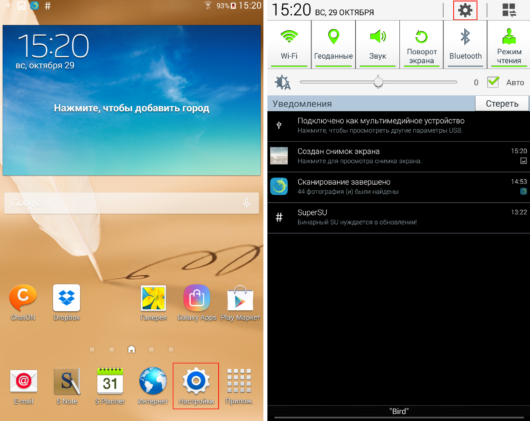
Для запуску програми «Налаштування» можна використовувати іконку на робочому столі або кнопку в шторці повідомлень
- Перейдіть в розділ «Інформація про пристрій».
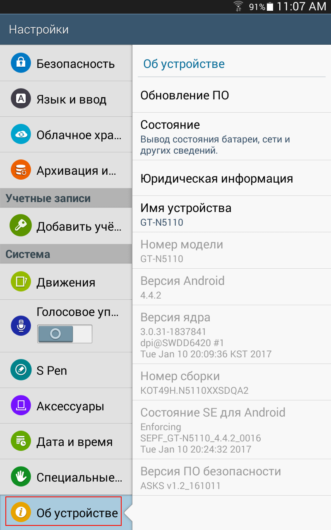
Знайти розділ «Інформація про пристрій» можна в самому низу додатки «Налаштування»
- Знайдіть рядок «Номер збірки» і 5 разів швидко натисніть на неї для активації режиму розробника. Повідомлення про успішне включення даного режиму має з'явитися в нижній частині екрана вашого апарату.
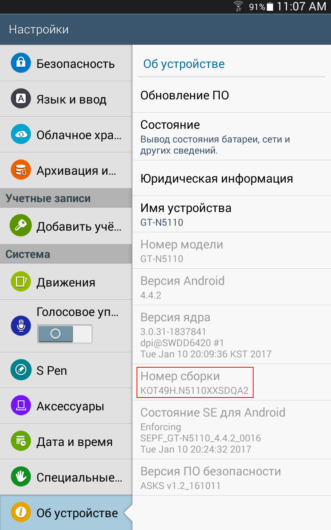
Для успішної активації режиму розробника потрібно швидко натискати на поле «Номер збірки»
- В налаштуваннях знайдіть новий розділ «Параметри розробника» і перейдіть в нього.
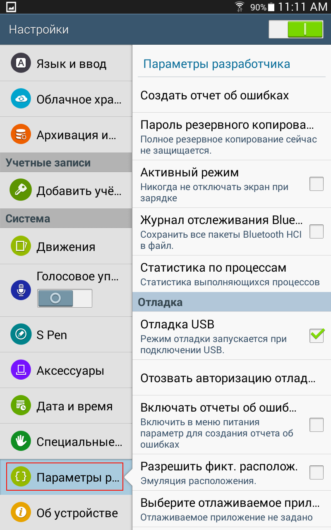
Якщо розділ «Параметри розробника" не з'явився в списку, спробуйте перезапустити програму «Налаштування»
- У ньому відшукайте опцію «Налагодження USB» і активуйте її шляхом установки галочки.
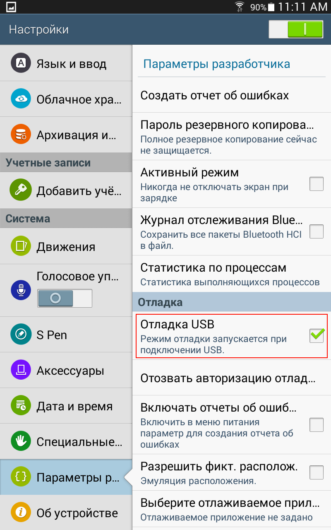
Досить одного тапа, щоб активувати «Налагодження USB»
Відновлення зображень за допомогою комп'ютера
У мережі можна наштовхнутися на досить великий вибір програм, які вміють вирішувати проблеми з віддаленими файлами. Одні поширюються на безкоштовній основі, але мають урізаним набором можливостей. Інші ж надають широкий вибір функцій, але для доступу до них потрібно заплатити розробникам. До першої категорії відносяться такі програми, як 7-Data Android Recovery, Remo Recover for Android, Tipard Android Data Recovery і Wondershare Dr.Fone for Android. Під час написання даної інструкції ми використовували останню програму з наведеного переліку. Ви ж можете скористатися і іншими рішеннями, так як всі вони мають схожий набір функцій, простий інтерфейс і підказки.
- Скачайте, встановіть і запустіть на комп'ютері програму, яка допоможе відновити загублені файли.
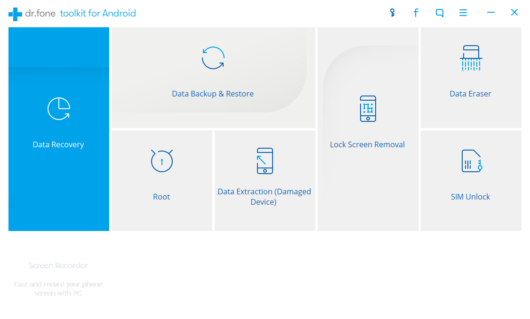
Головне вікно Wondershare Dr.Fone for Android
- Підключіть телефон Samsung з включеною налагодженням USB до комп'ютера за допомогою справного USB-кабелю.
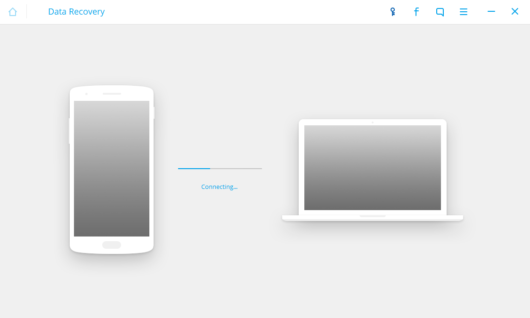
Етап підключення комп'ютера до телефону
- Після виявлення вашого пристрою програма підкаже, які подальші маніпуляції вам необхідно виконати, щоб повернути файли. У випадку ж з Dr.Fone for Android натисніть на кнопку «Data Recovery» і дайте свою згоду на підключення програми до мобільного пристрою. Відповідне вікно із запитом має з'явитися на екрані вашого Samsung-девайса.
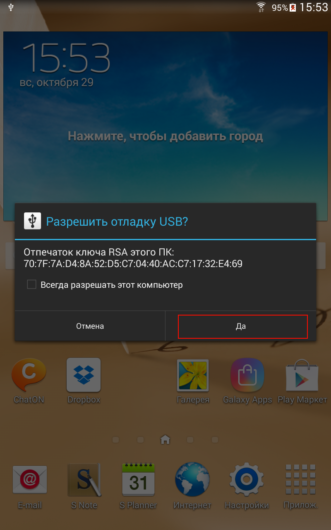
Натисніть на кнопку «Так», щоб дозволити утворення з телефоном
- Відзначте галочками категорії даних, що потрібно відновити, і перейдіть на наступний етап.
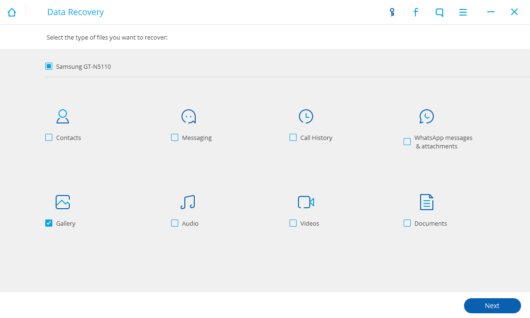
Для відновлення фото потрібно виберіть категорію «Gallery»
- надайте root-права всім встановлюються компонентів програми на етапі отримання інформації про пристрій або ж під час сканування його пам'яті.
- По завершенню пошуку всіх файлів, у вікні програми перейдіть в папку «Галерея» (Gallery). У ній ви побачите все ті віддалені файли, які вдалося знайти утиліту. Виберіть потрібні і відновите їх відповідною кнопкою.
Врахуйте, що осередки пам'яті мають властивість перезаписуватися іншими даними. Тому відновлення бажано робити по гарячих слідах, поки на телефон були записані нові файли. Якщо ж це вже відбулося, то готуйтеся до того, що після сканування пам'яті утилітою ви не знайдете потрібних фото. На жаль, невтішний результат може чекати вас і в разі, якщо виконувалася перепрошивка пристрою або ж на ньому був здійснений скидання налаштувань. В обох варіантах відбувається переразметкой пам'яті, що значно зменшує шанси на вдале повернення втрачених даних.
Відновлення без ПК
Спробувати повернути зниклі фото можна і без використання комп'ютера. Для виконання такого непростого завдання підійдуть програми-рятувальники, що мешкають в Google Play Market. Правда, як і в випадку з утилітами на ПК, для ефективного використання інструментів з магазину системи Android необхідна наявність на девайсе рут-прав.
Для відновлення фото на мобільному пристрої можна використовувати програму GT Recovery. Вона працює практично з усіма гаджетами з ОС Android на борту. Знайти її можна все в тому ж магазині додатків. Поширюється вона безкоштовно і має дві версії. Першою для роботи з пам'яттю потрібні root-права, друга ж і без них може функціонувати на смартфоні. Ми все-таки рекомендуємо використовувати ту версію, що вимагає рутірованія, так як з нею у вас буде більше шансів відновити дані.
- Встановіть додаток і запустіть його на телефоні.
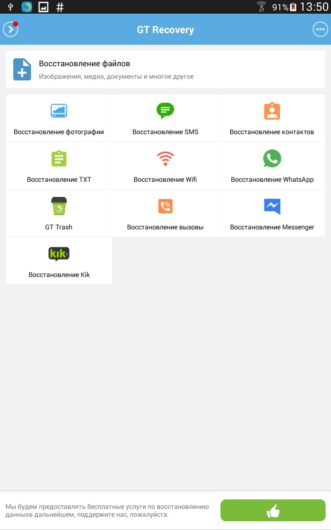
Крім фотографій, GT Recovery вміє відновлювати й інші типи даних
- Перейдіть до відновлення фотографій, натиснувши на відповідну кнопку на головному екрані.
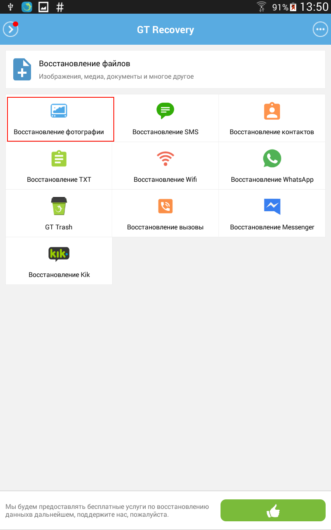
Досить раз натиснути на кнопку «Відновлення фотографії»
- Почніть сканування і надайте додатком root-права, якщо не зробили цього раніше.
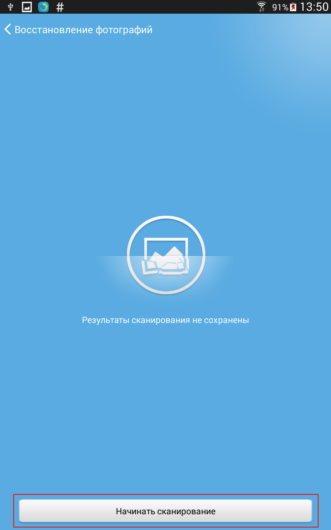
Кнопка для запуску сканування знаходиться в нижній частині вікна
- Дочекайтеся завершення пошуку віддалених фото.
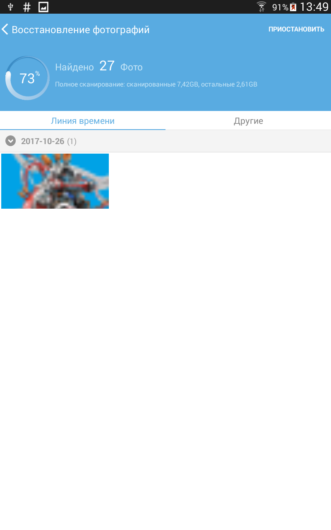
Процес сканування можна поставити на паузу, якщо це необхідно
- Виберіть файли, попередньо переглянувши їх, і збережіть на той носій, на якому вони раніше не зберігалися. Якщо до видалення вони перебували в пам'яті телефону, то краще відновити їх на карту пам'яті, і навпаки - якщо на карті пам'яті, то в сховище смартфона. Що зручно, додаток пропонує кілька варіантів відновлення: вибірковий і повний. Перший може стати в нагоді в тому випадку, коли крім потрібних файлів програма знайшла різний «мотлох» від додатків.
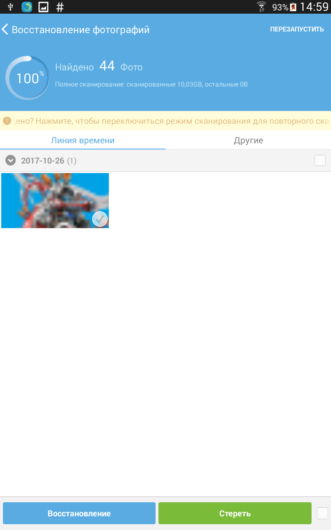
Для вибору окремих файлів натисніть на галочку на кожному з них
Відео: відновлення віддалених фото на Android
Щоб надалі уникнути такого неприємного сценарію, потрібно більше уваги приділяти безпеці файлів. Не варто накопичувати їх на смартфоні. Краще періодично переносити дані на інші накопичувачі або завантажувати їх в сховища хмарних сервісів, ніж потім витрачати силу-силенну часу і сил на відновлення. Для зберігання відмінно підійдуть такі сервіси як Google Drive, OneDrive і Dropbox. Вони будуть надійніше, ніж переносні накопичувачі або жорсткі диски комп'ютерів. Не варто забувати час від часу чистити внутрішню пам'ять телефону, щоб не спровокувати появу багів, і створювати резервні копії перед завантаженням і установкою великих оновлень ОС.
Оцініть статтю: Поділіться з друзями!